So überprüfen Sie den Tintenfüllstand auf dem HP Officejet 4620
Der HP Officejet 4620 ist eine gute All-in-One-Druckerwahl für zu Hause oder ein kleines Büro. Die Tinte ist in den meisten Einzelhandelsgeschäften leicht zu finden und relativ kostengünstig. Gelegentlich könnten Sie jedoch kurz davor stehen, einen großen Druckauftrag zu starten, und Sie möchten nicht auf ein Problem stoßen, bei dem Sie nicht über genügend Tinte verfügen. Dies kann dazu führen, dass Sie den Auftrag nicht ausführen können, ohne dass die Tinte zu einem ungünstigen Zeitpunkt aufgebraucht und gekauft werden muss, oder dass einige Teile Ihres Auftrags mit verblassten Farben gedruckt werden. Glücklicherweise können Sie einige Schätzungen Ihres Tintenfüllstands entweder über die Software auf Ihrem Windows 7-Computer oder direkt über den HP Officejet 4620 selbst abrufen.
Wenn Sie Tinte für diesen Drucker benötigen, können Sie diese bei Amazon bestellen.
Anzeigen von HP Officejet 4620-Tintenfüllständen von einem Windows 7-Computer aus
*** Für diese Option muss die Vollversion der Software auf Ihrem Computer installiert sein. Wir haben zuvor erläutert, wie Sie den Officejet 4620 in einem drahtlosen Netzwerk einrichten, einschließlich der Installation dieser Software. Wenn Sie die HP Printer Assistant-Software, auf die wir unten verweisen, nicht installiert haben, müssen Sie entweder die Software mit allen Funktionen installieren oder die Schritte weiter unten ausführen, um den Tintenstand des Druckers zu überprüfen. ***
Über diesen Link können Sie die Vollversion der Software suchen und herunterladen.
Es ist wichtig zu beachten, dass HP klarstellt, dass die mit diesen Methoden ermittelten Tintenfüllstände nur Schätzungen sind. Sie sollten Ihnen jedoch eine gute Vorstellung davon geben, wie hoch Ihr Tintenstand ist, um abzuschätzen, wann Sie möglicherweise mehr kaufen müssen. Lesen Sie weiter unten, um zu erfahren, wo Sie Ihre HP Officejet 4620-Tintenfüllstände finden.
Schritt 1: Klicken Sie auf die Schaltfläche Start in der unteren linken Ecke des Bildschirms und dann auf die Option Geräte und Drucker .

Klicken Sie auf Start und dann auf Geräte und Drucker
Schritt 2: Doppelklicken Sie auf das HP Officejet 4620- Symbol.
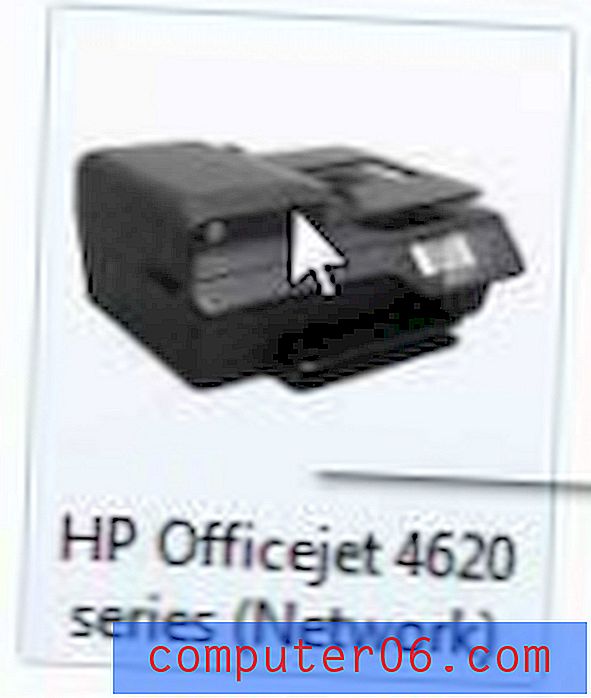
Doppelklicken Sie auf das HP Officejet 4620-Symbol
Schritt 3: Doppelklicken Sie auf die Option HP Printer Assistant .

Doppelklicken Sie auf das Symbol HP Printer Assistant
Schritt 4: Klicken Sie oben auf dem Bildschirm auf die Option E- stimulierte Tintenfüllstände .

Klicken Sie auf die Option Geschätzte Tintenfüllstände
Schritt 5: Daraufhin wird ein Bildschirm mit einer visuellen Anzeige Ihrer verbleibenden Tintenfüllstände angezeigt.
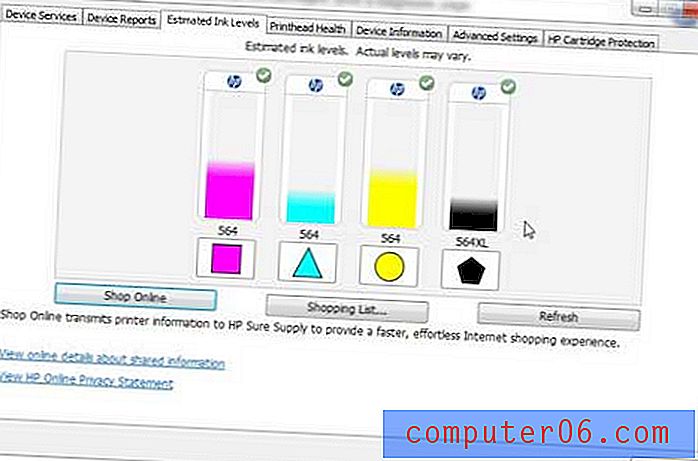
Beispiel für eine Grafik mit geschätzten Tintenfüllständen
So überprüfen Sie die HP Officejet 4620-Tintenfüllstände über den Drucker
Wenn Sie die Software mit allen Funktionen nicht installiert haben oder Probleme mit dem HP Druckerassistenten haben, können Sie Ihre Füllstände auch direkt auf dem Drucker überprüfen.
Schritt 1: Drücken Sie das Schraubenschlüsselsymbol am Drucker.
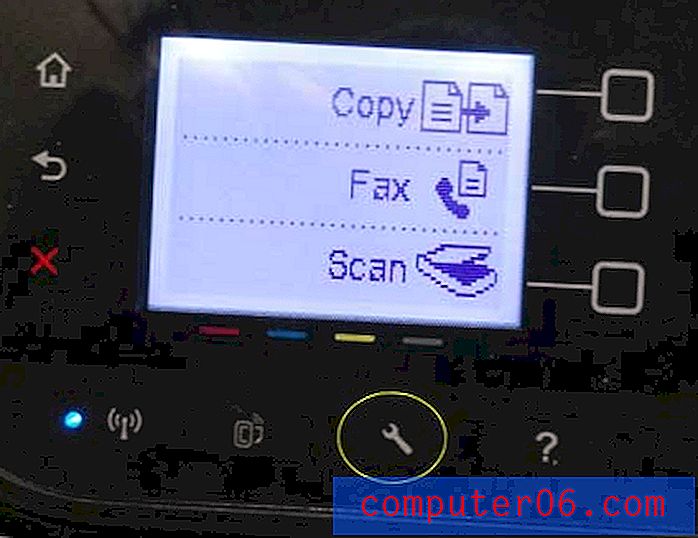
Drücken Sie das Schraubenschlüsselsymbol
Schritt 2: Drücken Sie die quadratische Taste rechts neben den Tinteninformationen .
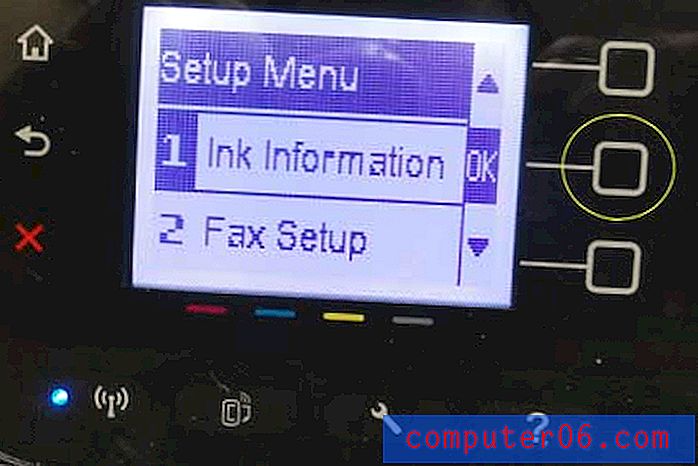
Wählen Sie die Option Tinteninformationen
Schritt 3: Drücken Sie die quadratische Taste rechts neben dem geschätzten Tintenstand .
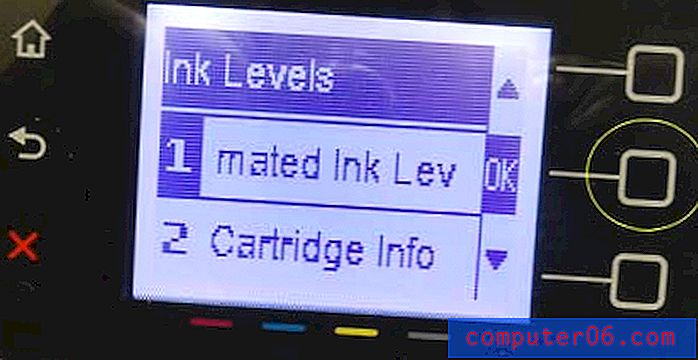
Wählen Sie die Option Geschätzte Tintenfüllstände
Daraufhin wird ein Bildschirm wie der folgende mit einer Grafik angezeigt, in der die verbleibenden Tintenfüllstände dargestellt sind.
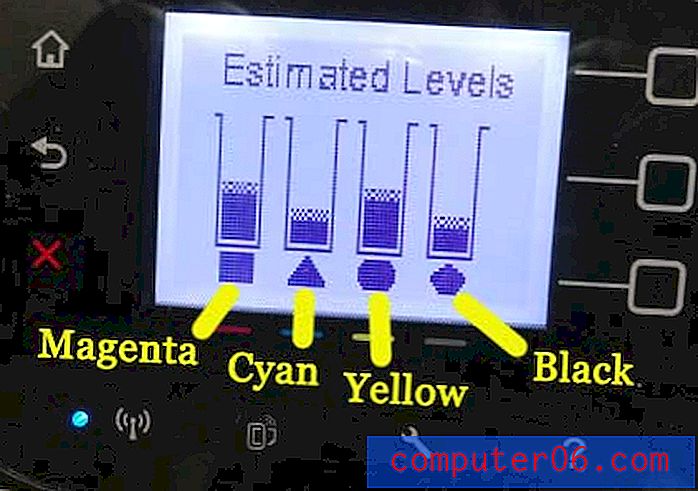
Beispiel für eine Grafik mit Tintenfüllständen des Geräts
Wenn Sie Probleme mit Ihrem HP Officejet 4620 haben und über ein Upgrade nachdenken, sollten Sie den HP Officejet 6700 in Betracht ziehen. Es handelt sich um ein neueres Modell eines All-in-One-Druckers, das gute Bewertungen erhalten hat.



